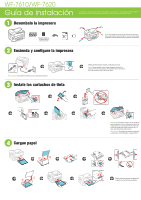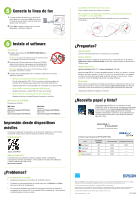Epson WorkForce WF-7610 Installation Guide (Spanish) - Page 2
Conecte la línea de fax, Instale el software, Impresión desde dispositivosmóviles, ¿Problemas?
 |
View all Epson WorkForce WF-7610 manuals
Add to My Manuals
Save this manual to your list of manuals |
Page 2 highlights
5 Conecte la línea de fax 1 Conecte el cable de teléfono a un enchufe de pared telefónico y al puerto LINE del producto. Consulte el manual User's Guide en línea para obtener más información. 2 Pulse Start si desea configurar el fax o pulse Close para configurarlo después. La pantalla de la impresora está oscura. Pulse cualquier botón para activar el producto. Mi producto no es detectado durante la configuración después de conectarlo con un cable USB. Compruebe que el cable USB esté bien conectado, tal como se muestra a continuación. 6 Instale el software Con el CD 1 Asegure que la impresora NO ESTÉ CONECTADA a la computadora. Windows®: Si aparece la pantalla Found New Hardware, haga clic en Cancel y desconecte el cable USB. 2 Introduzca el CD del producto en el lector de CD/DVD y siga las instrucciones que aparecen en la pantalla de la computadora para ejecutar el programa de instalación. Mac OS X: Asegúrese de instalar la utilidad Software Updater; se requiere una conexión a Internet. 3 Cuando vea la pantalla Select Your Connection, seleccione una de las siguientes opciones: • Wireless connection (Conexión inalámbrica) Si está utilizando Mac OS X 10.6 o o posterior, tendrá que utilizar los botones de la impresora para seleccionar los ajustes inalámbricos. Asegúrese de tener el nombre (SSID) y la contraseña de su red a la mano. • Direct USB connection (Conexión USB directa) Asegúrese de tener un cable USB a la mano (no incluido). • Wired network connection (Conexión alámbrica) Asegúrese de tener un cable Ethernet a la mano (no incluido). Sin lector de CD/DVD Descargue el software: WF-7610 Windows: epson.com/support/wf7610win Mac OS X: epson.com/support/wf7610mac WF-7620 Windows: epson.com/support/wf7620win Mac OS X: epson.com/support/wf7620mac Impresión desde dispositivos móviles Su producto debe estar configurado para la impresión inalámbrica o Wi-Fi Direct. Consulte el manual User's Guide en línea para obtener instrucciones. iOS/Android™ epson.com/iPrint Epson Connect™ Conéctese de forma inalámbrica desde su tableta, teléfono inteligente o computadora. Imprima documentos y fotos desde el otro lado de la habitación o desde cualquier parte del mundo. epson.com/connect ¿Problemas? La configuración de red falló. • Asegúrese de seleccionar el nombre de red (SSID) correcto. • Si aparece un mensaje de alerta de firewall, haga clic en Unblock o en Allow para que continúe la configuración. • Si su red tiene habilitada una utilidad de seguridad, asegúrese de ingresar la contraseña de red (clave WEP o contraseña WPA) correctamente. La contraseña se debe ingresar en la caja correcta. ¿Preguntas? Quick Guide* Contiene información general y de soluciones de problemas. User's Guide* Haga clic en el icono situado en el escritorio de su computadora (o en la carpeta Applications/Epson Software/Guide en Mac OS X) para acceder al manual User's Guide en línea. Soporte técnico* epson.com/support (EE.UU.) o epson.ca/support (Canadá) (562) 276-4382 (EE.UU.) o (905) 709-3839 (Canadá), de las 6 AM a las 8 PM, hora del Pacífico, de lunes a viernes, y de las 7 AM a las 4 PM, hora del Pacífico, los sábados. Los días y las horas de soporte están sujetos a cambios sin previo aviso. Puede incurrir en costos de llamada interurbana o de larga distancia. Reciclaje Epson ofrece un programa de reciclaje para hardware y cartuchos de tinta que han alcanzado el final de su vida útil. Visite la página epson.com/recycle para obtener información sobre cómo devolver los productos para una eliminación adecuada. *Disponible solamente en inglés y en francés. ¿Necesita papel y tinta? Utilice papel especial Epson® con cartuchos de tinta DURABrite® Ultra Ink para obtener resultados profesionales. Puede adquirirlos en la página epson.com/ink3 (ventas en EE.UU.) o en la página epson.ca (ventas en Canadá). También puede adquirir suministros de un distribuidor de productos Epson autorizado. Llame al 800-GO-EPSON (800-463-7766). Cartuchos de tinta para la WF-7610/WF-7620 Color Black (Negro) Cyan (Cian) Magenta Yellow (Amarillo) Capacidad estándar 252 252 252 252 Alta capacidad Capacidad extra alta 252XL 252XL 252XL 252XL 254XL --- --- --- EPSON y DURABrite son marcas registradas, Epson Connect es una marca comercial y EPSON Exceed Your Vision es un logotipo registrado de Seiko Epson Corporation. Designed for Excellence es una marca comercial de Epson America, Inc. Mac OS es una marca comercial de Apple Inc., registrada en EE.UU. y en otros países. Aviso general: El resto de los productos que se mencionan en esta publicación aparecen únicamente con fines de identificación y pueden ser marcas comerciales de sus respectivos propietarios. Epson renuncia a cualquier derecho sobre dichas marcas. La información contenida en la presente está sujeta a cambios sin previo aviso. © 2013 Epson America, Inc., 9/13 CPD-39553